스크립트 그래프 머신 생성하기
그래프(Graph)에는 스크립트 그래프(Script Graph)와 상태 그래프(State Graph) 두 종류가 있다. 스크립트 그래프는 판단(decisions)과 흐름(flow)으로 구성된 그래프이다. 상태 그래프는 캐릭터의 달리기(running) 및 점프(jumping) 같이 사용자가 정의한 상태를 가지며, 각개의 상태 유닛(State Unit)은 스크립트 그래프를 가질 수 있다.
스크립트 머신 그래프 만들기
스크립트 머신(Script Machine)은 스크립트가 시각적으로 표현된 스크립트 그래프를 가지고 있는 유니티 컴포넌트(component)를 의미한다.
1. Scene에서 GameObject를 선택한다.
3. Visual Scripting > Script Machine을 선택한다. Unity는 Script Machine 컴포넌트를 GameObject에 추가한다.
4. Script 소스의 선택(역자주-임배드로 할지 그래프로 할지 선택):
- Embed(임배드): 이 그래프는 GameObject에 직접 포함되어 있으며, 에셋(여기서는 스크립트 그래프 파일)이 하드 디스크가 아닌 GameObject에 바로 저장되어 진다.
(본 글의 6번으로 이동)
- Graph(그래프): 일반적인 그래프이다. 스크립트 그래프 파일이 GameObject에 저장되지 않고 에셋 형태로 하드디스크에 새롭게 생성되어 저장된다.
5. 스크립트 파일이 그래프(Graph)인 경우:
- 새로운 스크립트 그래프는 새로운 스크립트 그래프 파일을 생성한다. 새로운 스크립트 그래프를 저장하고(다른 이름으로 저장 선택) 파일을 저장할 폴더를 선택한다. Start Event 및 Update Event로 자동 채워지는 새 그래프를 보려면 EditGraph를 클릭한다. 다른 이벤트를 추가하려면 그래프 편집창에서 마우스 오른쪽 버튼으로 클릭하고 이벤트 추가를 선택한다.
- 이미 만들어진 스크립트 그래프 파일이 있는 경우 해당 그래프를 드래그하여 Graph 파일 공간에 놓는다. Unity는 프로젝트에서 그래프를 로드하게 되고 이후 부터는 인스펙터(Inspector)에서 편집할 수 있다.
역자주) 스크립트 파일 생성 참고 영상
역자주) 퍼지 파인더를 사용하는 방법에 대한 동영상
<원문>
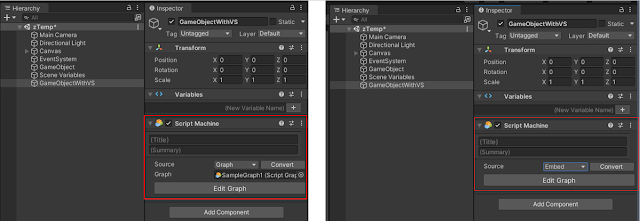
댓글
댓글 쓰기